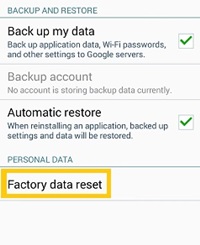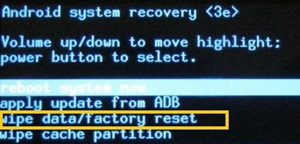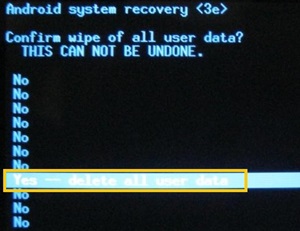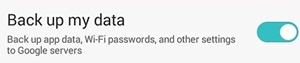Tehaseseadetele lähtestamine taastab teie seadme vaikeandmed ja -valikud ning kustutab kõik muud protsessi käigus olevad andmed.

Seda meetodit kasutatakse tavaliselt viimase abinõuna, kui te ei saa seadet muul viisil tööle panna. See on sageli vajalik, kui seadmel tekib süsteemitõrge, hiljutise värskenduse talitlushäired või kui seade hakkab veidralt käituma.
Sellest artiklist leiate teavet kahe erineva meetodi kohta Android-tahvelarvuti taaskäivitamiseks.
Tehase lähtestamine tahvelarvuti sätete abil
Igal Android-seadmel peaks rakenduses Seaded olema valik Tehaseseadetele lähtestamine. Kui teie tahvelarvuti töötab korralikult, peaksite saama selle valikuni käsitsi navigeerida.
Kõik Androidi tahvelarvutid pole ühesugused. Kuid tavaliselt peaksite järgima neid juhiseid:
- Puudutage nuppu "Menüü".
- Otsige üles ja valige tahvelarvuti avaekraanilt rakendus Seaded.
- Minge jaotisse "Isiklik".
- Valige "Varundamine ja lähtestamine".
- Puudutage valikut „Tehaseandmetele lähtestamine”.
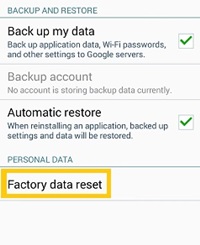
- Kinnitage oma käsk, kui seda küsitakse.
Kui olete kõik õigesti teinud, peaks tahvelarvuti taaskäivitama ja alustama kustutamisprotsessi. Oodake, kuni süsteem lõpeb. Kui andmete kustutamine on lõppenud, taaskäivitub see automaatselt.
Pange tähele, et kõigil Androidi versioonidel pole sama liidest. Mõnikord võivad eelnimetatud sammud üksteisest veidi erineda.
Näiteks jaotise "Isiklik" asemel võib tehaseseadete lähtestamise olla loendis "Privaatsus" ja mõnikord isegi menüüs "Salvestus". Nii et kontrollige kõiki võimalikke valikuid. Tehase lähtestamine peaks vaikimisi seal olema.
Tehase lähtestamine taasterežiimist
Mõnel juhul võib teie Android-tahvelarvuti talitlushäire tekkida, nii et te ei pääse menüüsse Seaded. Ekraan võib külmuda, süsteem ei reageeri või mis tahes rakenduse avamine võib muutuda aeglasemaks. Kui jah, peate enne tehaseseadetele lähtestamist avama taasterežiimi.
Taasterežiimi sisenemiseks peate vajutama ja hoidma all määratud kiirklahve. Kuid mitte kõik Android-seadmed ei järgi sama protsessi.
Kuidas pääseda juurde taasterežiimile erinevatest Android-tahvelarvutitest
Sõltuvalt teie Android-tahvelarvuti tootjast peate taasterežiimi sisenemiseks järgima erinevaid samme. Siin on mõned võimalused:
- Samsungi tahvelarvuti: vajutage helitugevuse suurendamise + avakuva + toitenuppu
- LG: vajutage helitugevuse vähendamise + toitenuppu. Pärast logo ilmumist hoidke helitugevuse vähendamise nuppu all, kuid vabastage toitenupp. Seejärel vajutage seda uuesti.
- Motorola Moto Z/Droid: vajutage helitugevuse vähendamise + toitenuppu. Hoidke helitugevuse vähendamise nuppu all, kuid vabastage toitenupp/
- HTC: vajutage nuppu Helitugevuse vähendamine + Toide ja pärast ekraani muutumist vabastage toitenupp, hoides samal ajal helitugevuse vähendamise nuppu all.
- Google Nexus / Pixel, Sony Xperia, Asus Transformer: hoidke helitugevuse vähendamise ja toiteklahvi all
Kui teie telefoni loendis pole, leiate tõenäoliselt hõlpsasti vajalikud toimingud taasterežiimile juurdepääsuks. Lihtsalt otsige oma seade võrgust üles.
Tahvelarvutitootjad muudavad sellele režiimile juurdepääsu tahtlikult keeruliseks. Selle eesmärk on vältida juhuslikku juurdepääsu sellele režiimile, kuna oleks ülilihtne kõik andmed kogemata seadmest kustutada.
Liikuge taasterežiimis
Kui tahvelarvuti läheb taasterežiimi, peaks see kuvama selili lamava Androidi avatari kujutise, mille kohal on punane hoiatuskolmnurk. Pärast seda peaksite järgima neid samme.
- Navigeerige saadaolevate valikute vahel, kasutades helitugevuse suurendamise ja helitugevuse vähendamise klahve.
- Avage suvand "andmete kustutamine / tehaseseadetele lähtestamine" ja vajutage toitenuppu.
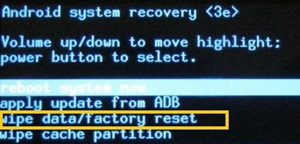
- Kasutage helitugevuse suurendamise/ vähendamise klahve, et valida „Jah – kustuta kõik kasutajaandmed” ja vajutage uuesti toitenuppu.
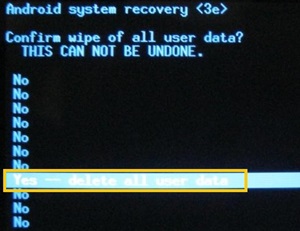
- Oodake, kuni seade tehaseseadetele lähtestab ja taaskäivitab.
Ärge unustage varundada
Tehaseseadetele lähtestamine kustutab teie seadmest andmed, nii et kui te seda ei varunda, kaotate palju väärtuslikku teavet. Saate automaatse varundamise sisse lülitada kõigis Androidi viimastes versioonides.
- Minge jaotisse "Seaded".
- Valige jaotisest "Isiklikud sätted" suvand "Varundamine ja lähtestamine".
- Lülitage valik "Varunda minu andmed".
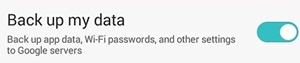
See salvestab kõik automaatselt teie Google Drive'i kontole. Hiljem, kui teete tehaseseadetele lähtestamise, saate oma kontole sisse logida ja andmed uuesti telefoni laadida.
Samuti ei tohiks tavaline tehaseseadetele lähtestamine SD-kaardi sisu pühkida, kuid ebamugavuste vältimiseks oleks parem see enne jätkamist tahvelarvutist eemaldada.
See pole alati süsteem
Enamasti peaks tehaseseadetele lähtestamine teie süsteemi värskendama. Kui seda sooritate, peaks teie tahvelarvuti vähemalt alguses töötama nii, nagu see oli selle esmakordsel hankimisel.
Kui see aga töötab mõnda aega hästi ja hakkab uuesti aeglaselt või kummaliselt toimima, on see riistvaraprobleem. Kui teil on vanem seade, aeglustavad hiljutised süsteemi- ja rakenduste värskendused seda oluliselt.
Teisest küljest, kui ostsite seadme hiljuti ja see ei tööta ka pärast tehaseseadetele lähtestamist, võib see olla riistvaraprobleem. Peaksite selle viima remonditöökotta, et nad saaksid probleemi täiendavalt diagnoosida.
Enne jätkamist kontrollige uuesti
Tehase lähtestamine võib põhjustada suure andmekadu, isegi kui arvate, et olete varundanud kõik vajaliku. Nii et enne käsu kinnitamist kontrollige veel kord, kas olete kõik vajalikud andmed salvestanud.
Samuti, kui arvate, et hiljutised rakenduste ja süsteemivärskendused aeglustavad teie seadet, ei tohiks te neid kõiki korraga alla laadida, kuna need põhjustavad sama probleemi. Selle asemel proovige hankida ainult hädavajalikud asjad, kuni vahetate parema tahvelarvuti vastu.
Kuidas faile varundada? Kas kasutate pilve või välist salvestusruumi? Jagage oma arvamust allolevates kommentaarides.